Samsung представила Game Tools на своих телефонах, начиная с Galaxy S7 и S7 край, а затем задним числом добавил эту функцию в Galaxy S6. Включение игровых инструментов на этих телефонах активировало плавающую кнопку, которая обеспечивала легкий доступ к множеству действительно удобных настроек для записи экрана и избежания отвлекающих факторов во время игровых марафонов.
Благодаря уникальному соотношению сторон 18,5: 9 у Galaxy S практически в каждой игре по умолчанию будет отображаться уродливый почтовый ящик.
Примечательной особенностью Galaxy S8 является переключение с физических кнопок на экранное управление навигацией. Samsung интегрировал значок Game Tools в панель навигации, когда вы играете в игру, чтобы он всегда был под рукой без неуклюжей плавающей кнопки. Это тонкое, но существенное изменение, благодаря которому все остается в стандартном месте, не отвлекаясь от действий на экране.
Verizon предлагает Pixel 4a всего за 10 долларов в месяц на новых безлимитных линиях
Благодаря уникальному соотношению сторон 18,5: 9 у Galaxy S практически в каждой игре по умолчанию будет отображаться уродливый почтовый ящик. Samsung решила эту проблему, добавив возможность масштабировать и адаптировать игры для заполнения всего экрана, встроенные прямо в меню игровых инструментов. Другие параметры позволяют отключить уведомления, отключить функциональность кнопки домой во время игры, а также включить отключена чувствительность к касанию по краям изогнутого экрана - все важные функции, чтобы не отвлекаться играет.
Как включить Game Launcher
Если вы планируете играть в игры на своем Galaxy S8, вам обязательно нужно включить Game Launcher, который открывает меню игровых инструментов во время игры.
- Нажмите Настройки значок из панели приложений.
- Нажмите Расширенные возможности.
- Нажмите Игры.
- Нажмите Переключить переключатель, чтобы включить Game Launcher.
Чтобы фактически установить и настроить параметры игровых инструментов, вам необходимо запустить игру и получить доступ к меню игровых инструментов.
Как использовать игровые инструменты во время игры
Получить доступ к полному набору параметров игровых инструментов во время игры очень просто - просто проведите пальцем по откройте кнопки навигации, и вы увидите две дополнительные кнопки по бокам стандартных приложений "Домой", "Назад" и "Последние". кнопки.
Слева - главное меню «Инструменты игры», а то, что справа, можно настроить как ярлык для создания снимков экрана или записи видео. Если вы планируете записывать видео, вам нужно заранее настроить эти параметры записи.
Основные функции, включенные в меню «Инструменты игры»:
- Полноэкранный - Пожалуй, самая важная кнопка в меню. По умолчанию игры будут воспроизводиться с черными полосами в виде почтового ящика сверху и снизу или по бокам (в зависимости от ориентации). Включение полноэкранного режима увеличит масштаб ваших игр, чтобы можно было использовать весь экран от края до края. Переключение приведет к перезапуску игры.
- Нет предупреждений во время игры - Довольно прямолинейно. Это запрещает всплывающим уведомлениям и разрушению вашего потока.
- Блокировка кнопки жесткого нажатия - Отключает возможность случайного нажатия кнопки цифрового дома.
- Блокировка касания края - Отключает чувствительность к касанию по изогнутым краям экрана, чтобы избежать случайных касаний.
- Блокировка сенсорного экрана - Ставит игру на паузу и блокирует экран. Проведите пальцем по экрану, чтобы разблокировать экран и вернуться в игру.
- Скриншот - Нажмите, чтобы быстро сделать снимок экрана в самом разгаре действия. Уверен бьет попытки нажимать кнопки включения и уменьшения громкости!
- Запись - Позволяет быстро записывать игровые видеоролики во время игры, с возможностью записывать себя через фронтальную камеру и микрофон для создания собственных видеороликов Let's Play и прямых трансляций.
Эти настройки останутся на месте для всех ваших игр, поэтому вам не придется отдельно включать полноэкранный режим для всех ваших игр.
Напротив главного меню игровых инструментов находится кнопка быстрого доступа, которая дает вам быстрый доступ к одному из трех действий: сделать снимок экрана, начать и остановить запись видео или включить блокировку касания экрана. Его очень легко настроить, и при необходимости его можно менять на лету.
- Нажмите и удерживайте Ярлык кнопка.
-
Выберите свой предпочтительное действие.
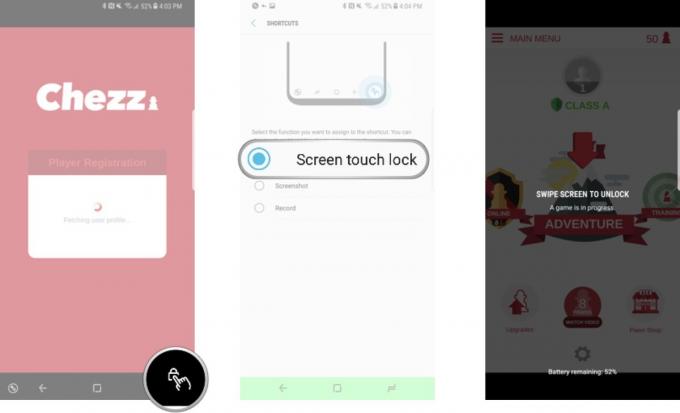
Если вы планируете записывать и публиковать кадры игрового процесса, вам нужно зайти в настройки видеозаписи, чтобы настроить все так, как вы хотите. У вас есть возможность включить изображение профиля или логотип в видеосъемку или включить фронтальную камеру для этого классического видеоформата Let's Play с изображением картинки в картинке. Вы также захотите установить разрешение видео, но имейте в виду, что существуют ограничения записи - Galaxy S8 возможность записи до 4 ГБ на одну запись, что соответствует 80 минутам игрового процесса при разрешении 1080 пикселей, самом высоком настройка.
